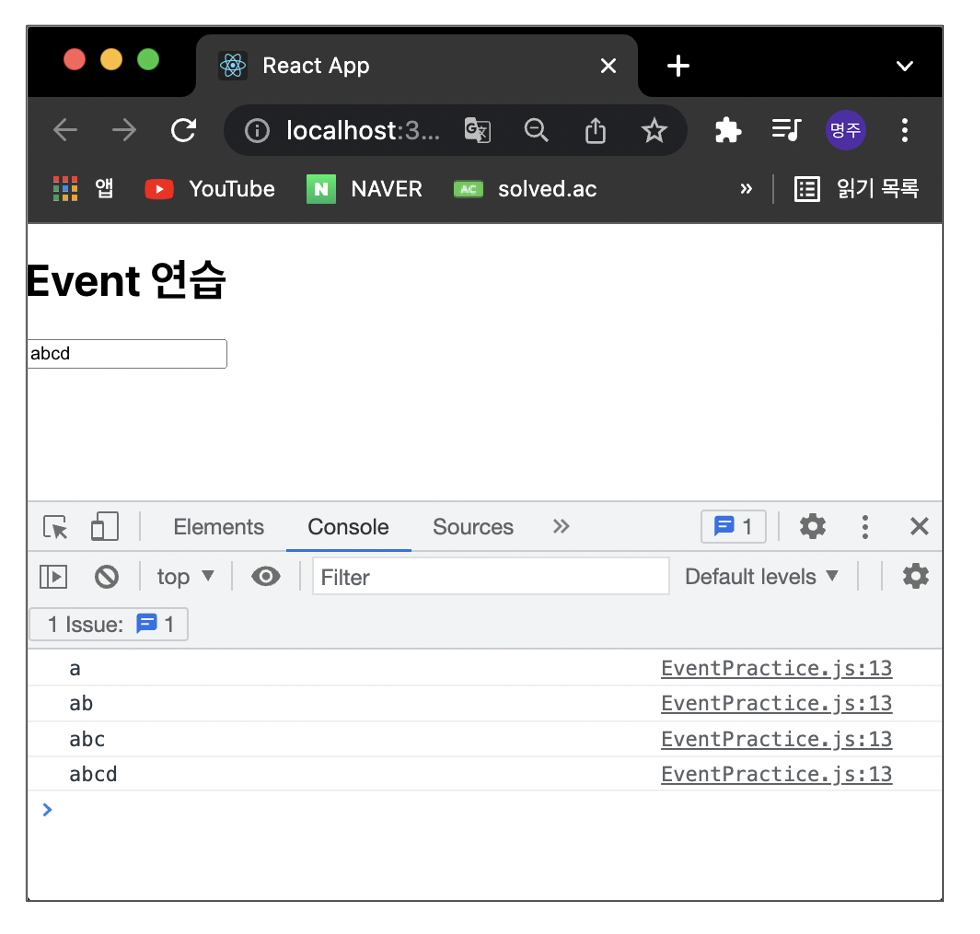1. 리액트의 이벤트 시스템
사용자가 웹 브라우저에서 DOM 요소들과 상호 작용하는 것을 이벤트(event)라고 한다. 리액트의 이벤트 시스템은 웹 브라우저의 HTML 이벤트와 인터페이스가 동일하기 때문에 사용법이 꽤 비슷하다.
1.1. 이벤트 사용 시 주의 사항
- 이벤트 이름 : 카멜 표기법으로
- HTML에서는 onclick 으로 작성하지만 리액트에서는 카멜 표기법으로 onClick 으로 작성해야 한다.
- 이벤트에 함수 형태의 값을 전달
- HTML에서 이벤트를 설정할 때 큰따옴표 안에 실행할 코드를 넣었지만, 리액트에서는 함수 형태의 객체를 전달한다. 화살표 함수 문법을 사용하거나 혹은 외부에 미리 함수를 만들어서 전달하기도 한다.
- DOM 요소에만 이벤트를 설정할 수 있다.
<MyComponent onClick={doSomething} /><code /><div onClick={this.props.onClick}>{/* ... */}</div> - 컴포넌트에 자체적으로 이벤트를 설정할 수는 X, 전달받은 props 를 컴포넌트 내부의 DOM 이벤트로 설정할 수는 있다.
- div, button, input, form, span 등의 DOM 요소에는 이벤트를 설정할 수 있지만, 직접 만든 리액트 컴포넌트에는 이벤트를 자체적으로 설정할 수 없다.
2.
3. 이벤트 핸들링 예제
3.1. 컴포넌트 생성 및 불러오기
src 디렉토리에 EventPractice.js 파일을 만들고 App 컴포넌트에서 불러와 렌더링한다.
<code />
//EventPractice.js
const EventPractice = () => {
return (
<div>
<h1>Event 연습</h1>
</div>
);
};
export default EventPractice;
<code />
//App.js
import './App.css';
import EventPractice from './EventPractice';
function App() {
return <EventPractice />;
};
export default App;
3.2.
3.3. onChange 이벤트 핸들링하기
<code />
const EventPractice = () => {
return (
<div>
<h1>Event 연습</h1>
<input
type = "text"
name = "message"
placeholder = "아무거나 입력해보새요"
onChange = {
(e) => {
console.log(e);
}
}
/>
</div>
);
};
export default EventPractice;
여기서 콘솔에 기록되는 e객체는 SyntheticEvent로 웹 브라우저의 네이티브 이벤트를 감싸는 객체이다. 이 이벤트는 네이티브 이벤트와 달리, 이밴트가 끝나고 나면 이벤트가 초기화 되므로 정보를 참조할 수 없다.
만약, 비동기적으로 이벤트 객체를 참조할 일이 있다면 e.persist() 함수를 호출해주어야 한다.
<code />
onChange = {
(e) => {
console.log(e.target.value);
}
}

3.4.
3.5. state에 input값 담기
<code />
/EventPractice.js
import { useState } from 'react';
const EventPractice = () => {
const [message, setMessage] = useState(' ');
const onChangeMessage = e => setMessage(e.target.value);
return (
<div>
<h1>Event 연습</h1>
<input
type = "text"
name = "message"
placeholder = "아무거나 입력해보새요"
value = {message}
onChange = {onChangeMessage}
/>
</div>
);
};
export default EventPractice;
3.6.
3.7. 버튼을 누를 때 comment 값을 공백으로 설정
우리가 입력한 값이 state에 잘 들어갔는디, 인풋에서 그 값을 제대로 반영하는지 검증해보자.
<code />
//EventPractice.js
import { useState } from 'react';
const EventPractice = () => {
const [message, setMessage] = useState(' ');
const onChangeMessage = e => setMessage(e.target.value);
const onClick = () => {
alert(message);
setMessage(' ');
};
return (
<div>
<h1>Event 연습</h1>
<input
(...)
/>
<button onClick={onClick}> 확인 </button>
</div>
);
};
export default EventPractice;
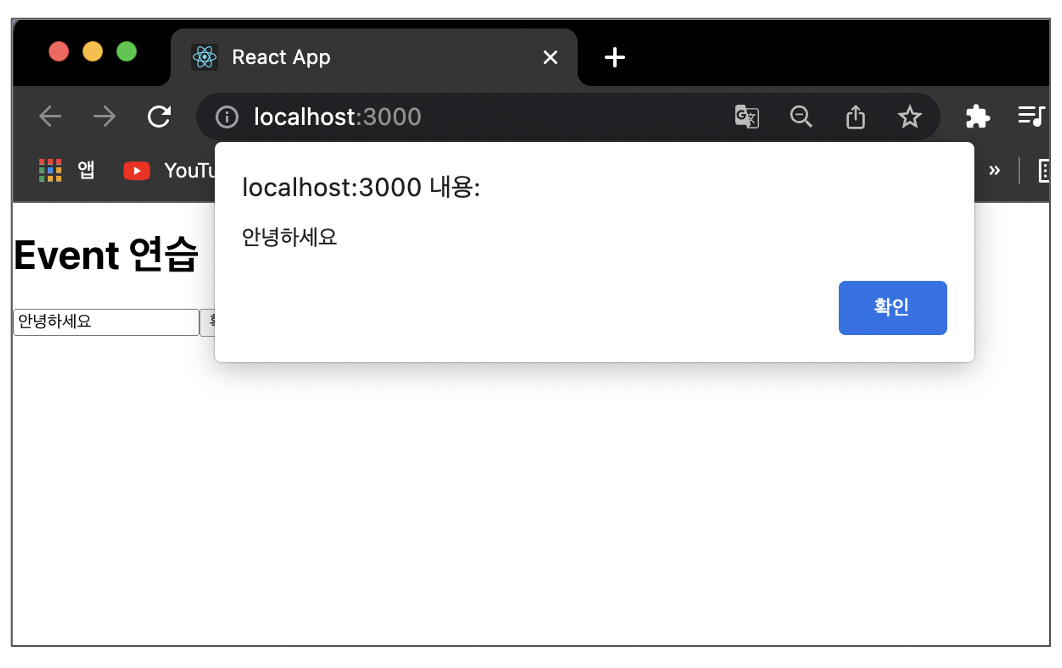
3.8.
3.9. input 여러개 만들기
만약 input이 여러개일때는 어떻게 해야할까? 메서드를 여러개 만드는 것 보다 event 객체를 활용하는 것이 쉽게 처리할 수 있다. e.target.name 값을 사용하려면 useState를 쓸 때, 인풋값이 들어있는 form 객체를 사용해서 처리해주면 된다.
<code />
//EventPractice.js
import { useState } from 'react';
const EventPractice = () => {
const[form, setForm] = useState({
username : ' ',
message : ' '
});
const { username, message } = form;
const onChange = e => {
const nextForm = {
...form, //기존의 form 내용을 이자리에 복사한 뒤
[e.target.name]: e.target.value // 원하는 값을 덮어 씌우기
};
setForm(nextForm);
};
const onClick = () => {
alert(username + ": " + message);
setForm({
username:' ',
message: ' '
});
};
return (
<div>
<h1>Event 연습</h1>
<input
type = "text"
name = "username"
placeholder = "사용자명"
value = {username}
onChange = {onChange}
/>
<input
type = "text"
name = "message"
placeholder = "아무거나 입력해보새요"
value = {message}
onChange = {onChange}
/>
<button onClick={onClick}> 확인 </button>
</div>
);
};
export default EventPractice;
객체 안에서 key를 [ ]로 감싸면 그 안에 넣은 레퍼런스가 가리키는 실제 값이 key 값으로 사용됩니다.
3.10. onKeyPress 이벤트 핸들링
comment 인풋에서 enter 키를 눌렀을 때, onClick 메서드를 호출하도록 해보자
<code />
//EventPractice.js
import { useState } from 'react';
const EventPractice = () => {
const[form, setForm] = useState({
username : ' ',
message : ' '
});
const { username, message } = form;
const onChange = e => {
const nextForm = {
...form, //기존의 form 내용을 이자리에 복사한 뒤
[e.target.name]: e.target.value // 원하는 값을 덮어 씌우기
};
setForm(nextForm);
};
const onClick = () => {
alert(username + ": " + message);
setForm({
username:' ',
message: ' '
});
};
const onKeyPress = e => {
if(e.key === 'Enter') {
onClick();
}
};
return (
<div>
<h1>Event 연습</h1>
<input
type = "text"
name = "username"
placeholder = "사용자명"
value = {username}
onChange = {onChange}
/>
<input
type = "text"
name = "message"
placeholder = "아무거나 입력해보새요"
value = {message}
onChange = {onChange}
onKeyPress = {onKeyPress}
/>
<button onClick={onClick}> 확인 </button>
</div>
);
};
export default EventPractice;
이 글은 김민준 님의 리액트를 다루는 기술을 읽고 정리한 내용입니다.